Ebben a gyakorlatban a szövegfólia tartalmát kell megadni. A szöveg módosításához szerkessze a szövegpéldányt, és módosítsa a tartalmát vagy a stílusát.
Ehhez a gyakorlathoz szükség lesz a 2. Gyakorlat: Szövegfólia stilizálása részben szerkesztett térképre.
Szöveg hozzáadása a szövegfóliához
- A Megjelenítéskezelőben kattintson a jobb gombbal a Downtown Redding nevű fóliára. Kattintson a Létrehozás
 Új feliratozás létrehozása parancsra.
Új feliratozás létrehozása parancsra. 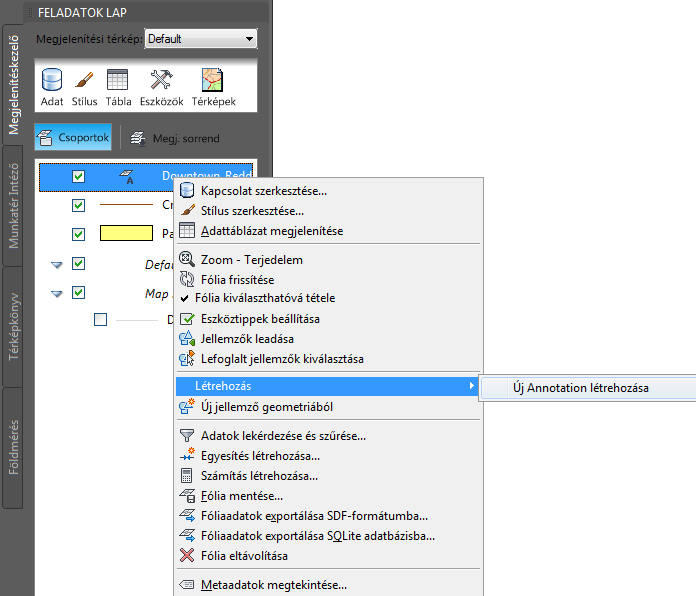
Minden feliratozás egy „szövegpéldány”. Egy szövegfóliához több szövegpéldányt is hozzáadhat. Amikor később csatlakozik a szövegfóliához, a program minden szövegpéldányt beilleszt a térképbe.
- Kattintson a térképen a város közepén levő lóhere alakú csomópont alatti fehér területre.
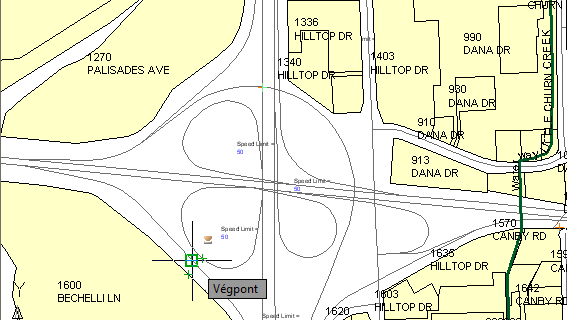
Kattintson oda ahová horgonyozni kívánja a szöveget.
- Tegye a következőket:
- Írja be a szövegmezőbe a „Downtown Redding” kifejezést
Ne másolja és ne illessze be a szöveget. Írja be közvetlenül a párbeszédpanelen.
- Jelölje ki a teljes bebillentyűzött szöveget.
A módosításokat alkalmazhatja a szöveg egészére vagy részeire is. Ha nem jelöl ki szöveget, nem történik módosítás. Ha például csak a „központ” szót jelöli ki, akkor beállíthatja úgy, hogy eltérő színű, méretű és stílusú legyen a „Redding” szóhoz képest.
- Módosítsa a szöveg méretét 160-as értékre a Szövegszerkesztő szalaglap Stílus paneljén.
Írja be a 160-at a Szövegmagasság mezőbe, majd nyomja le a Tab billentyűt.
- A betűtípust állítsa Calibri értékre.
- Kattintson a szövegfólia-példányon kívülre.
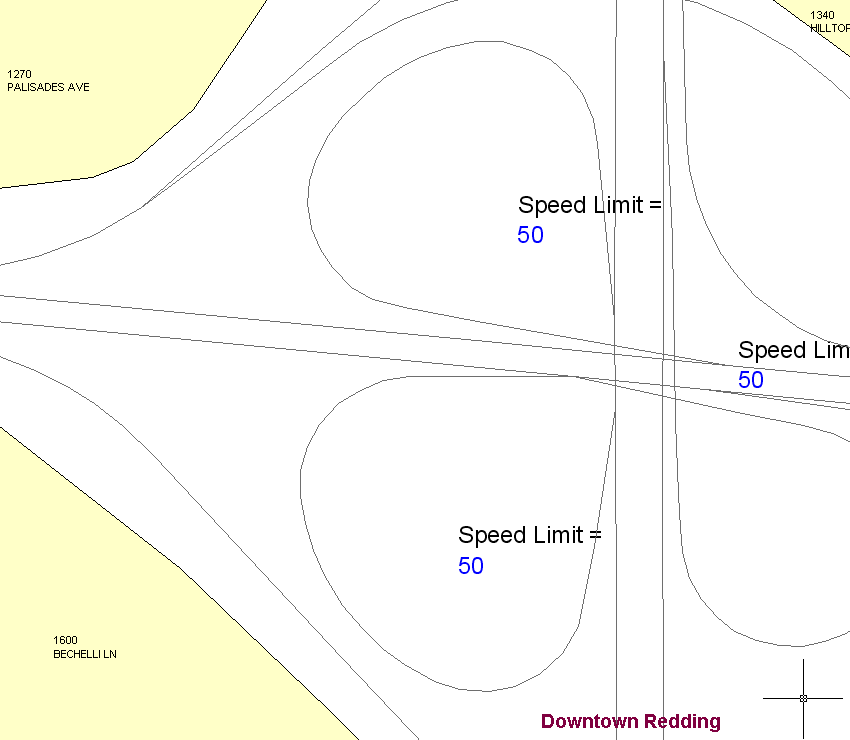
A szöveg nem kapcsolódik egy objektumhoz vagy jellemzőhöz sem.
- Írja be a szövegmezőbe a „Downtown Redding” kifejezést
- Kattintson a Szövegfólia lap
 Szerkesztési halmaz panel
Szerkesztési halmaz panel Leadás lehetőségre.
Leadás lehetőségre. 
Mivel a szövegfólia egy adattár, adja le a végrehajtott változtatásokat, hogy azok elérhetők legyenek más térképekben is.
Ha módosít egy szövegpéldányt ezen a szövegfólián (a tartalmát vagy a formázást), adja le újra. Az adatok leadása a legutóbbi szerkesztésekkel frissíti az adattárat.
- A szövegfólia tartalmának szerkesztéséhez jelölje ki a térképen.
- Kattintson a jobb gombbal a szövegre, és kattintson a Szövegpéldány szerkesztése parancsra.
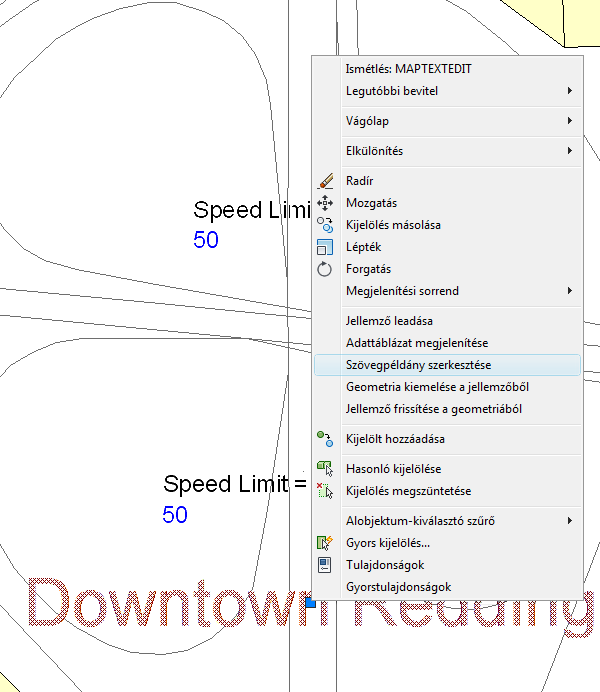
Kattintson a „Downtown Redding” szövegpéldányra, kattintson a jobb gombbal, majd kattintson a Szövegpéldány szerkesztése parancsra.
- Módosítsa a szövegpéldány tartalmait „Redding” értékre, majd kattintson a szövegpéldányon kívülre.
- Kattintson ismét a Leadás parancsra, hogy frissítse a szövegfóliát az adattárban.
- Mentse el a térképet.
A gyakorlatok folytatásához lépjen tovább a 4. Gyakorlat: Szövegfólia használata egy másik térkép részre.